كيفية تثبيت شخص ما على Snapchat على Android و iPhone
منوعات / / July 29, 2023
بينما تعد نافذة الدردشة على Snapchat طريقة رائعة لرؤية أصدقائك ، فإن بعض الأشخاص دائمًا ما يكونون أكثر خصوصية من الآخرين. وإذا أردت ، يمكنك الآن تثبيت هذا الشخص المميز في الأعلى. سيوضح لك هذا الدليل كيفية تثبيت شخص ما على Snapchat.
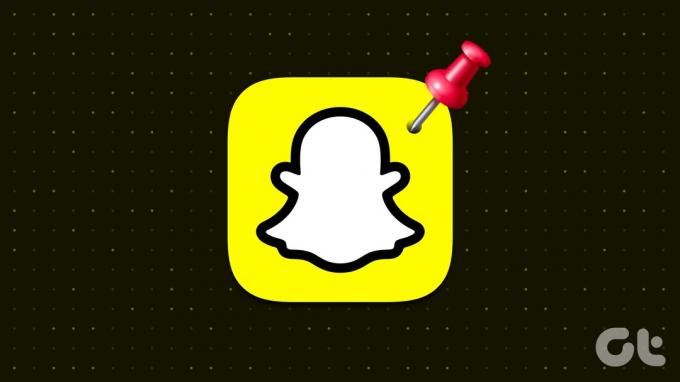
بمجرد تثبيت شخص ما على Snapchat ، ينتقل تلقائيًا إلى الجزء العلوي من نافذة الدردشة. لكن ماذا يحدث عندما لم تعد تريدهم هناك؟ هل هناك أي طريقة يمكنك من خلالها إلغاء تثبيت شخص ما على Snapchat أيضًا؟ استمر في القرائة لتجدها.
ماذا يحدث عند تثبيت الأشخاص على Snapchat
قبل أن نبدأ في كيفية القيام بذلك ، دعنا نلقي نظرة سريعة على ما يحدث بالضبط عندما تقوم بتثبيت شخص ما على Snapchat.
- ستكون المحادثات المثبتة متاحة دائمًا في الجزء العلوي من نافذة الدردشة على Snapchat.
- لا يؤثر تثبيت شخص ما على حساب Snapchat الخاص بك على Snapchat الخاص بالمستخدم الآخر.
- يمكنك تثبيت 3 محادثات فقط في كل مرة ، بغض النظر عما إذا كانت مجموعة أو مستخدمين أفراد.
- يتمتع المستخدمون المثبتون باسم BFF # 1 بالأولوية على المستخدمين المثبتين العاديين الآخرين.
- يمكنك أيضًا تثبيت صديق أو إلغاء تثبيته من خلال صفحة ملفه الشخصي.
- إذا قمت بإلغاء تثبيت شخص ما على Snapchat ، فسيتم نقله إلى المكان المخصص له تلقائيًا في نافذة Snapchat Chat.
الآن بعد أن أصبح لدينا فكرة أفضل عما يحدث عند تثبيت الأشخاص على Snapchat ، دعنا نلقي نظرة على كيفية القيام بذلك باستخدام تطبيقات Snapchat Android و iOS.
كيفية تثبيت الأشخاص على Snapchat
عملية تثبيت شخص ما على تطبيق Snapchat Android و iOS بسيطة. كل ما عليك فعله هو فتح نافذة الدردشة وتحديد مكان جهة الاتصال وتثبيتها في الأعلى باستخدام الخيارات المتاحة. إليك العملية خطوة بخطوة.
الخطوة 1: افتح تطبيق Snapchat للجوال.
الخطوة 2: من خيارات القائمة ، اضغط على أيقونة الدردشة.
الخطوه 3: هنا ، اضغط مع الاستمرار على المستخدم الذي ترغب في تثبيته في الأعلى.
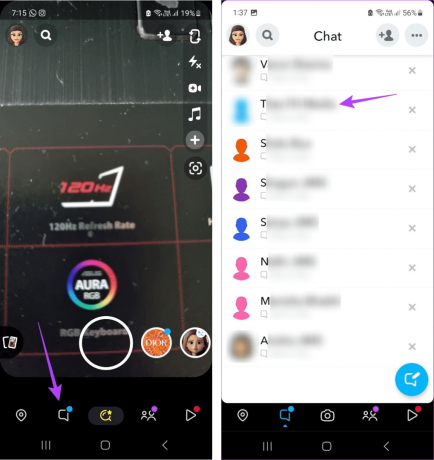
الخطوة الرابعة: ثم ، اضغط على إعدادات الدردشة.
الخطوة الخامسة: اضغط على تثبيت المحادثة.
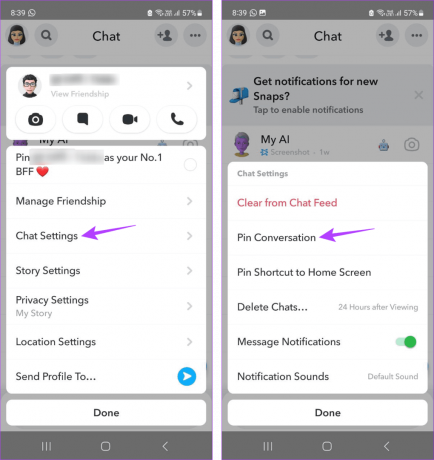
سيؤدي هذا إلى تثبيت هذا المستخدم على الفور في أعلى قائمة الدردشة الخاصة بك. يمكنك أيضًا تكرار هذه العملية إذا كنت ترغب في تثبيت شخص آخر على Snapchat.
اقرأ أيضا:كيف ترى أعياد الميلاد على Snapchat
كيفية إزالة تثبيت شخص ما على Snapchat
على غرار تثبيت الأشخاص على Snapchat ، يمكنك أيضًا إلغاء تثبيت شخص ما على Snapchat. سيسمح لك ذلك بإزالة أي أصدقاء أو مستخدمين لم تعد تتفاعل معهم أو تطلب تثبيتهم في الجزء العلوي من نافذة الدردشة على Snapchat. اتبع الخطوات أدناه للقيام بذلك.
الخطوة 1: افتح تطبيق Snapchat للجوال وانقر على أيقونة الدردشة.
الخطوة 2: بمجرد فتح نافذة الدردشة ، حدد موقع المستخدم برمز الدبوس واضغط لفترة طويلة.
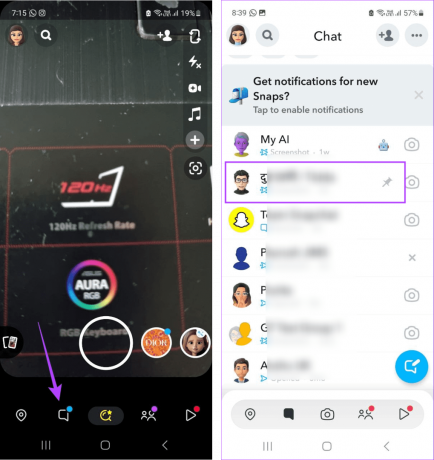
الخطوه 3: اضغط على إعدادات الدردشة.
الخطوة الرابعة: هنا ، اضغط على Unpin Conversation.
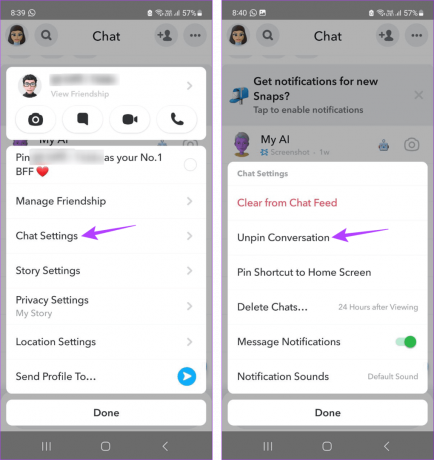
سيتم الآن إلغاء تثبيت المستخدم من نافذة الدردشة الخاصة بك على Snapchat. الآن ، استخدم هذه الخطوات مرة أخرى إذا كنت تريد إلغاء تثبيت أي مستخدمين آخرين على Snapchat.
كيفية تغيير Pin Emoji على Snapchat
أثناء تثبيت أو إلغاء تثبيت شخص ما ، سيضيف أو يزيل رمز الدبوس في نافذة الدردشة الخاصة بك ، يمكنك أن تكون مبدعًا باستخدام دبوس emoji. بفضل جميع ميزات التخصيص ، يمكنك الآن تغيير رمز pin emoji على Snapchat واستبداله بأي رمز تعبيري متاح آخر. إليك الطريقة:
الخطوة 1: افتح تطبيق Snapchat على أجهزة iOS أو Android.
الخطوة 2: هنا ، اضغط على أيقونة ملفك الشخصي في الزاوية اليسرى العليا.
الخطوه 3: ثم اضغط على أيقونة الترس.

الخطوة الرابعة: بمجرد فتح الإعدادات ، قم بالتمرير لأسفل وانقر على تخصيص Emojis. يمكن لمستخدمي iOS النقر على Friend Emojis.

الخطوة الخامسة: انتقل إلى أسفل الصفحة واضغط على محادثة مثبتة.
الخطوة السادسة: في هذه الصفحة ، انقر فوق الرموز التعبيرية ذات الصلة.
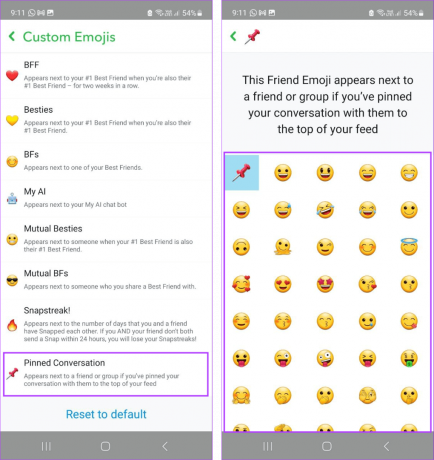
سيكون الرمز التعبيري الذي تختاره هنا مرئيًا في نافذة الدردشة بمجرد تثبيت شخص ما على Snapchat.
المكافأة: كيفية تثبيت أو إلغاء تثبيت مجموعة على Snapchat
تمامًا كما يمكنك تثبيت أو إلغاء تثبيت المستخدمين الفرديين ، يمنحك Snapchat أيضًا خيار تثبيت أو إلغاء تثبيت المجموعات في الجزء العلوي من نافذة الدردشة. إليك الطريقة.
الخطوة 1: افتح Snapchat واضغط على أيقونة الدردشة.
الخطوة 2: هنا ، اضغط لفترة طويلة على المجموعة ذات الصلة.

الخطوه 3: اضغط على المزيد.
الخطوة الرابعة: ثم ، اضغط على تثبيت المحادثة.

سيؤدي هذا إلى تثبيت المجموعة فورًا في الجزء العلوي من نافذة الدردشة على Snapchat. إذا كنت ترغب في ذلك ، يمكنك مرة أخرى فتح خيارات القائمة والنقر فوق إلغاء تثبيت المحادثة.

سيؤدي هذا إلى إلغاء تثبيت المجموعة وإزالتها من أعلى نافذة Snapchat Chat.
الأسئلة الشائعة حول تثبيت أو إلغاء تثبيت شخص ما على Snapchat
نعم ، يمكنك تثبيت أو إلغاء تثبيت شخص ما على Snapchat باستخدام تطبيق Android. تأكد من تحديث تطبيق Snapchat Android لمعرفة الخيارات ذات الصلة.
نعم ، يمكنك تثبيت مستخدم واحد باعتباره BFF رقم 1 على Snapchat. ومع ذلك ، ستحتاج إلى اشتراك Snapchat + من أجل القيام بذلك.
كما ذكرنا أعلاه ، بينما يسمح لك Snapchat بتثبيت عدة مستخدمين ، يمكنك فقط تثبيت 3 مستخدمين كحد أقصى في المرة الواحدة. إذا كنت تريد تثبيت شخص آخر ، فقم بإلغاء تثبيت المستخدم قبل المتابعة.
لا ، لا يُخطرك Snapchat إذا قمت بتثبيت أو إلغاء تثبيت شخص ما. هذا يعني أنه لا يمكن للمستخدمين الآخرين معرفة ما إذا كان قد تم تثبيته أو إلغاء تثبيته على Snapchat.
لا ، لا تحتاج إلى اشتراك Snapchat + لتثبيت أو إلغاء تثبيت شخص ما على Snapchat.
سناب شات الخاص بك على طريقتك
يعد تثبيت شخص ما على Snapchat طريقة رائعة لضمان بقاء الدردشات المهمة دائمًا في المقدمة. لذلك ، نأمل أن تساعدك هذه المقالة في فهم ميزة Snapchat هذه. يمكنك أيضًا التحقق من ملف قائمة أفضل الأصدقاء على Snapchat الخاص بك ومعرفة من هم أقرب أصدقائك.
تم التحديث الأخير في 27 يوليو 2023
قد تحتوي المقالة أعلاه على روابط تابعة تساعد في دعم Guiding Tech. ومع ذلك ، فإنه لا يؤثر على نزاهة التحرير لدينا. يظل المحتوى غير متحيز وأصيل.

كتب بواسطة
كاتب في القلب ، Ankita يحب الكتابة عن أنظمة Android و Windows على Guiding Tech. في أوقات فراغها ، يمكن العثور عليها وهي تستكشف المدونات ومقاطع الفيديو المتعلقة بالتكنولوجيا. خلاف ذلك ، يمكنك أن تمسكها بالسلاسل بجهاز الكمبيوتر المحمول الخاص بها ، وتفي بالمواعيد النهائية ، وتكتب البرامج النصية وتشاهد العروض (بأي لغة!) بشكل عام.



